Установка драйвера для Epson Perfection 2480 Photo
Будь-який пристрій, який підключається до комп'ютера, будь то сканер або принтер, потребує встановленому драйвері. Іноді це робиться автоматично, а часом необхідна допомога користувача.
зміст
Установка драйвера для Epson Perfection 2480 Photo
Сканер Epson Perfection 2480 Photo не став винятком з правил. Для його використання необхідно встановити драйвер і все супутнє ПО. Якщо з другим пунктом ніяких проблем виникнути не повинно, то ось знайти драйвер, наприклад, для Windows 7, досить складно.
Спосіб 1: Офіційний міжнародний сайт
На жаль, на російському сайті виробника немає ніякої інформації про даному продукті. Не варто шукати там і драйвер. Саме тому ми вимушено звертаємося до міжнародного сервісу, де весь інтерфейс побудований на англійській мові.
- У самому верху знаходимо кнопку «Support».
- Нижче вікна буде пропозиція про пошук програмного забезпечення та інших матеріалів. Нам потрібно ввести туди назву шуканого продукту. Система відразу ж пропонує на вибір варіанти, які найбільш підходять під написане нами. Вибираємо перший сканер.
- Далі для нас відкриється персональна сторінка пристрої. Саме там ми можемо знайти інструкцію із застосування, драйвер і інше програмне забезпечення. Нас цікавить другий, тому натискаємо на відповідну кнопку. Лише один продукт відповідає наш запит, натискаємо на його назву, а потім і на кнопку "Download".
- Скачується файл у форматі EXE. Чекаємо завершення завантаження і відкриваємо його.
- Перше, що нам потрібно зробити, це погодитися з умовами ліцензійними угоди. Для цього ставимо галочку в потрібному місці і тиснемо «Далі».
- Після цього перед нами з'являється вибір різних пристроїв. Природно, ми вибираємо другий пункт.
- Відразу за цим система Windows може послати запит про те, чи дійсно проводиться установка драйвера. Щоб відповісти ствердно, натискаємо на «Встановити».
- По завершенні ми побачимо повідомлення про те, що необхідно приєднати сканер, але зробити це потрібно після того, як натиснемо «Готово».

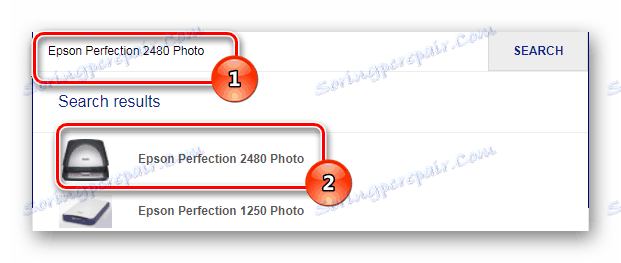
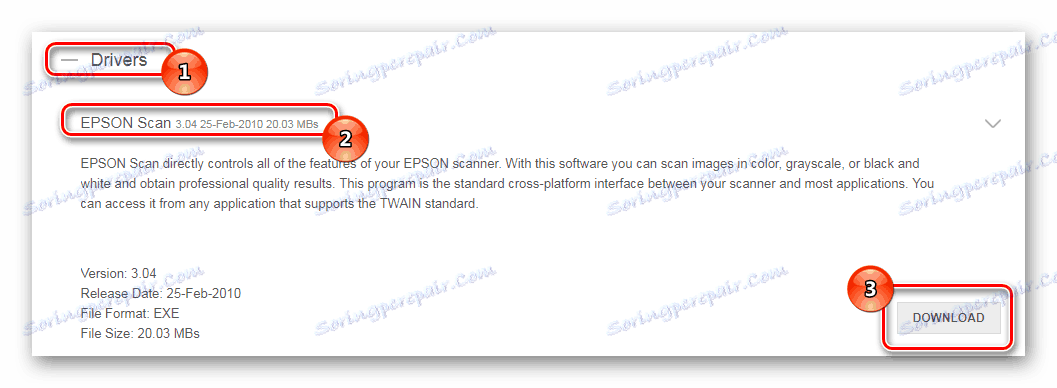
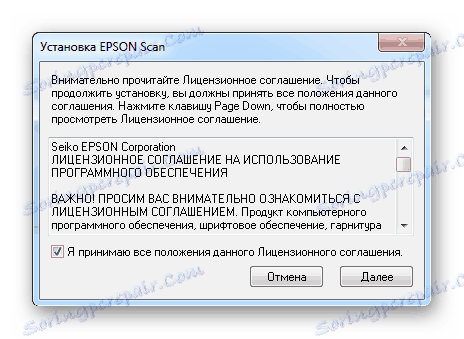

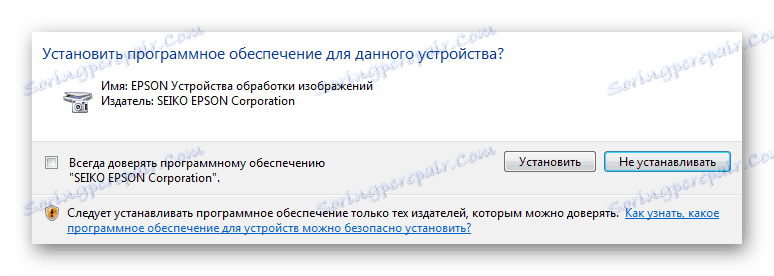
Спосіб 2: Сторонні програми
Часом для вдалої установки драйвера не потрібно використовувати портал виробника і шукати там продукт, який підійде, наприклад, для Windows 7. Досить лише одного разу завантажити спеціальну програму, яка буде виконувати автоматичне сканування, знайде відсутню ПО і самостійно встановить його на комп'ютер. Якийсь топ додатків ви можете знайти на сайті за посиланням нижче.
Детальніше: Кращі програми для установки драйверів

Однак зовсім точно можна виділити Driver Booster . Це та програма, яка може провести оновлення і установку без участі користувача. Достатньо лише запустити цей процес. Давайте розберемося, як це зробити в нашому випадку.
- Для початку завантажуємо програму і запускаємо її. Відразу ж нам пропонується встановити Driver Booster і прийняти ліцензійну угоду. І все це одним натисненням на відповідну кнопку. Саме так і вчинимо.
- Далі нам потрібно провести сканування системи. Найчастіше воно запускається самостійно, але іноді доводиться натискати на кнопку «Пуск».
- Як тільки цей процес завершено, можна подивитися, які драйвери потребують оновлення, а які і зовсім в установці.
- Шукати один пристрій серед десятка інших не завжди зручно, тому просто скористаємося пошуком, який знаходиться в правому куті.
- Після цього натискаємо на кнопку «Встановити», яка з'явиться в виділеному рядку.
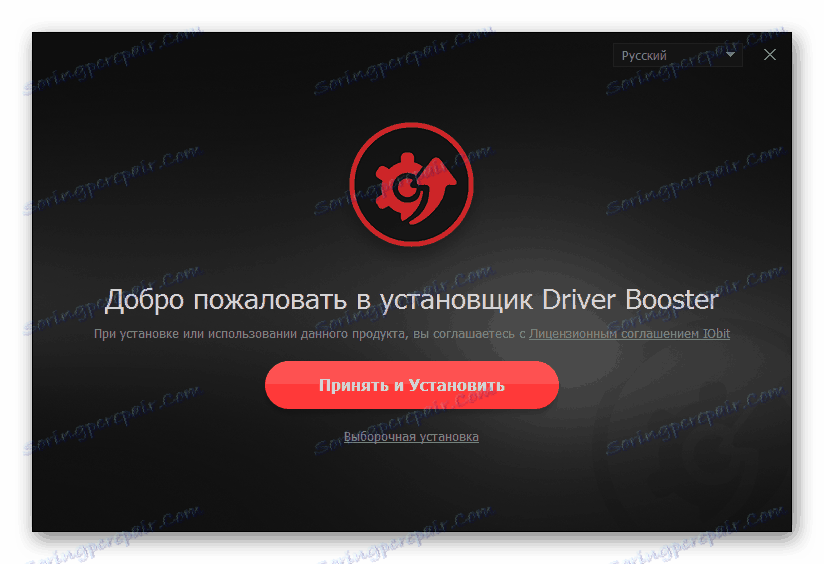
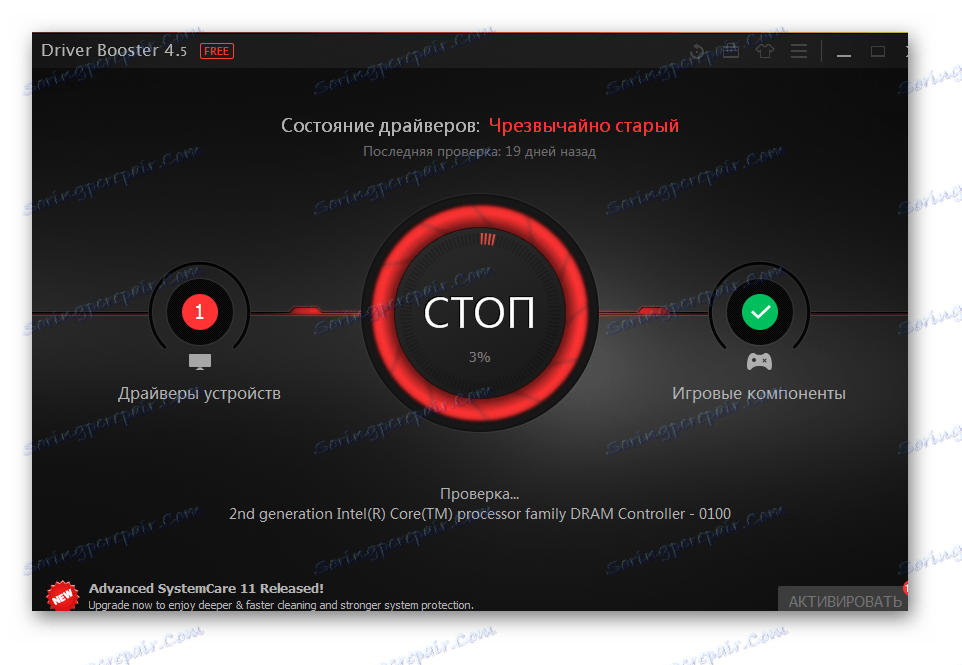
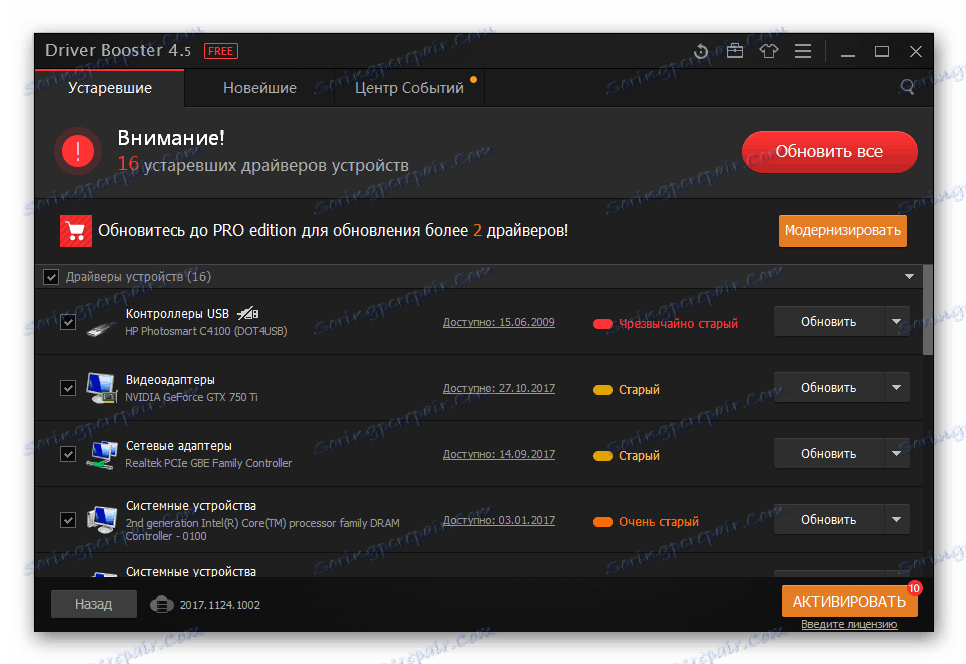
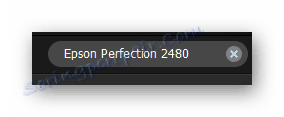
Всі подальші дії програма виконає самостійно.
Спосіб 3: ID пристрою
Для того, щоб знайти драйвер пристрою, зовсім не обов'язково завантажувати програми або шукати офіційні ресурси виробника, де потрібного ПО може і не бути. Часом досить лише дізнатися унікальний ідентифікатор і через нього вже знайти потрібні програми. Розглядався сканера відповідає наступне ID:
USBVID_04B8&PID_0121

Щоб правильно скористатися цим набором символів, необхідно прочитати статтю на нашому сайті, де докладно описані всі нюанси такого способу. Звичайно він не найскладніший і найважчий, але краще зробити все за інструкцією.
Детальніше: Установка драйвера через ID
Спосіб 4: Стандартні засоби Windows
Це такий варіант, який і зовсім не вимагає нічого, крім підключення до інтернету. Найчастіше це не найнадійніший метод і покладатися на нього не варто. Але спробувати все ж можна, адже якщо все вийде, то ви отримаєте драйвер для свого сканера в кілька кліків. Вся робота зав'язана на стандартних засобах Windows, які самостійно аналізують пристрій і шукають для нього драйвер.

Для того, щоб скористатися цією можливістю максимально ефективно, потрібно всього лише звернути свою увагу на нашу інструкцію, яка містить в собі всю необхідну інформацію по даній темі.
Детальніше: Установка драйверів за допомогою стандартних засобів Windows
В кінцевому підсумку ми розглянули цілих 4 варіанти установки драйвера для сканера Epson Perfection 2480 Photo.
